「担当者検索」ページで他の属性の検索を構成するにはどうすればよいですか。
このトピックは、クラシック・ユーザー・エクスペリエンスを使用するFusion Serviceにのみ適用されます。
「クラシック・ユーザー・エクスペリエンス担当者の追加」ページで、サービス・リクエスト・レコードに追加する潜在的な担当者を検索する場合、検索に使用されるデフォルト・フィルタは「アカウント」フィールドの内容に基づきます。 カスタム・フィールドなどのフィールドをさらに追加するには、「連絡先の追加」ダイアログ・ボックスを構成して、カスタム・フィールドまたはその他のデフォルト・フィールドを表示できます。
ノート: この例では、カスタム・フィールドの追加について説明しますが、この手順はすぐに使用できるフィールドの場合と同じです。
- 新しいサンドボックスを作成できるユーザーとして、Fusion Serviceにサインインします。
- アプリケーション・コンポーザで、「標準オブジェクト」ノードを展開し、「担当者」オブジェクトを展開します。
- 「ページ」をクリックします。
- 「アプリケーション」タブの「再利用可能なリージョン」領域で、「アクション」ドロップダウン・リストをクリックし、「重複」を選択します。
- 「レイアウトの複製」ダイアログ・ボックスで、「新規レイアウト名」フィールドに名前を入力し、「保存して編集」をクリックします。
- 「検索および検索の編集」ダイアログ・レイアウトページで、「検索リージョン」をクリックし、「編集」 (鉛筆)アイコンをクリックします。
- 「使用可能なフィールド」リストから、検索に使用できるカスタム・フィールドを検索し、矢印を使用してフィールドを「選択したフィールド」領域に移動します。
- 「保存してクローズ」をクリックします。
- ナビゲータで、「サービス・リクエスト」オブジェクトを展開し、「ページ」をクリックします。
- 「詳細ページ・レイアウト」領域で、標準レイアウトを複製し、新しい名前を付けて、「保存して編集」をクリックします。
- 「詳細レイアウト」ページで、次のように「担当者」サブタブ・アイコンをクリックします:
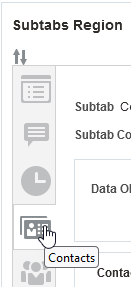
- サブタブをクリック: 次のように、「担当者の編集」アイコン(鉛筆):
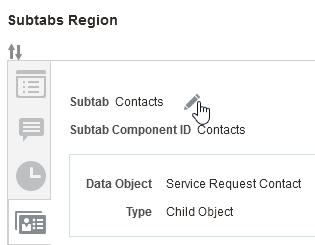
- サブタブ・レイアウト・ページで、「サマリー表の構成: ボタンとアクション」領域の「編集」アイコンをクリックし、「編集」アイコン(鉛筆)をクリックします。
- 「検索と選択」ダイアログのデフォルト値の構成ページに、新しい担当者ページとカスタム・フィールドが表示されていることを確認します。 カスタム・フィールドを含め、任意のフィールドを変更してデフォルト値にできます。
- OKをクリックし、アプリケーション・コンポーザを終了します。
- ここで、カスタム・フィールドのデフォルト値がUIに反映されていることを確認します:
- クラシックUIを使用したFusion Serviceで、サービス・リクエストを開いて編集します。
- 「担当者」サブタブをクリックし、「担当者の追加」をクリックします。
- 「担当者の追加」ダイアログに、構成されたデフォルト値を持つカスタム・フィールドが表示されていることを確認します。